Facebook(フェイスブック)を退会してアカウントを完全削除する方法をご紹介します。
退会手続きを行って30日過ぎると、写真や動画を含む全ての投稿・他のユーザーへのコメント・友達リストなどのあらゆるデータが削除され、二度と復活できなくなります。
Facebookアカウントと紐付いたMessengerも利用できなくなるので、ゆくゆく再開する可能性が少しでもある方は、周囲から退会と同様の見え方をして、いつでも再開可能なアカウントの一時停止(利用解除)もご検討ください。
Facebookの退会方法(アカウント削除)
iPhoneやAndroidから行う場合
Facebookアプリから退会したい場合は、まずメニューをタップして「設定とプライバシー」→「設定」の順に進んでください。

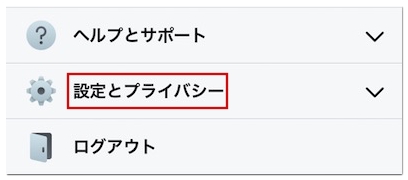
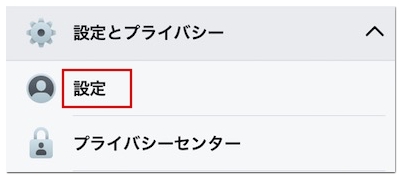
画面を下向きにスクロールしていき「アカウントの所有者とコントロール」→「アカウントの利用解除と削除」の順に進みます。
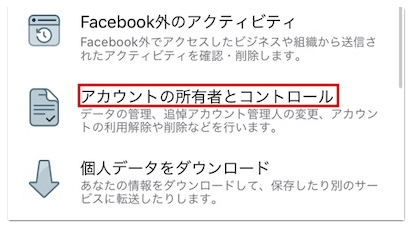
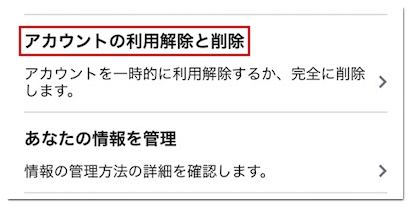
続いて「アカウントの削除」にチェックを付けて「アカウントの削除へ移動」をタップします。
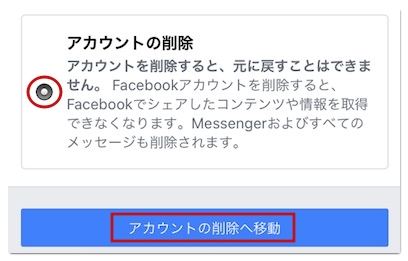
次に「アカウントを削除」をタップしてパスワードを入力し、「次へ」と進んでください。
パスワードをお忘れの方はFacebookのパスワードを忘れた場合の対処法をご覧ください。
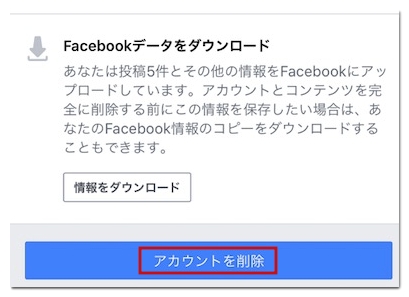
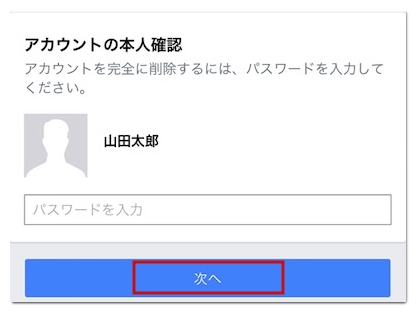
最後に「アカウントを削除」をタップすれば退会手続き完了です。

PCから行う場合
PCブラウザからFacebookを退会したい場合は、Facebookにログインした状態でアカウントの削除画面にアクセスして「アカウントを削除」をクリックしてください。
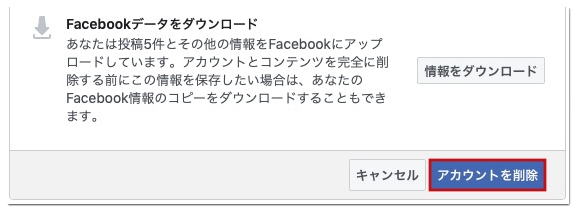
アカウントの本人確認としてパスワードを入力し「次へ」と進みます。
パスワードを忘れてしまって退会手続きを進められない方は、Facebookのパスワードを忘れた場合の対処法を参考にしてください。
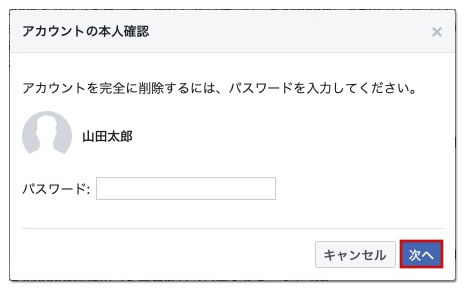
最後に「アカウントを削除」をクリックしていただくと退会手続き完了です。
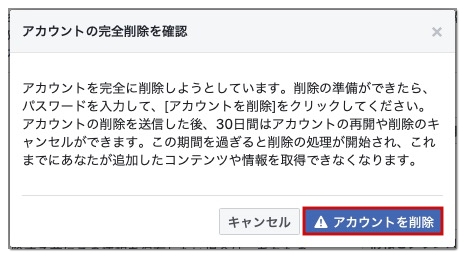
Facebook退会後の復活方法
冒頭でご紹介したように退会手続きから30日を過ぎてしまうと、システム的に復活不可能になってしまうのですが、30日以内であればFacebookにログインするだけでアカウントを復活させられます。
メールアドレスや電話番号・パスワードを入力してFacebookにログインしてください。
Facebookのデータをバックアップする方法
これまでの投稿や写真・動画・ストーリー、Facebook上で繋がっていた友達リストなどのデータを残しておきたい方は、削除前にバックアップしておきましょう。
詳しい手順はFacebookヘルプセンターを参照ください。
Facebookの退会に関する注意点
完全削除前にログインしない

アカウントの完全削除をご希望の方は退会手続き後、30日以内にログインしないようにご注意ください。
ログインしてアカウントが復活してしまうと、再び退会手続きが必要になり、アカウントが完全に削除されるまでに改めて30日過ぎるのを待たなければいけません。
Facebookログインが使えなくなる
![]()
メールアドレスや電話番号ではなく、Facebookアカウントで登録しているアプリやサービスがある場合は、退会に伴ってそれらのサービスにログインできなくなる恐れがあります。
Facebookを退会する前に、それらのサービスのログイン情報を変更しておきましょう。
Googleなどの検索結果からはすぐに消えない
![]()
Facebookの公開範囲が全体になっており、Facebookユーザー以外からも閲覧できる状態になっていた場合は、退会してもGoogleやYahooなどの検索結果からすぐには消えません。
キャッシュを表示させることで、退会前の投稿が見れてしまうケースもあります。
通常、数週間ほど経つと検索結果から消えて表示されなくなるのですが、すぐにでも消したい方は古いコンテンツの削除から削除リクエストを送るようにしましょう。
おわりに
Facebookの退会に関する解説は以上です。
退会した後もFacebookでチェックしたいユーザーがいる場は、以下の記事が参考になります。







